Spostare le risorse della rete mobile privata in un'area diversa
In questa guida pratica si apprenderà come spostare le risorse della rete mobile privata in un'area diversa. Ciò comporta l'esportazione delle risorse dal gruppo di risorse dell'area di origine e la ricreazione in un nuovo gruppo di risorse distribuito nell'area di destinazione.
Si possono spostare le risorse in un'altra area per molti motivi. Ad esempio, per sfruttare i vantaggi di una nuova area di Azure, per creare un backup della distribuzione, per soddisfare i requisiti di governance e criteri interni o in risposta ai requisiti di pianificazione della capacità.
Prerequisiti
- Assicurarsi di poter accedere al portale di Azure usando un account con accesso alla sottoscrizione attiva utilizzato per creare la rete mobile privata. Questo account deve avere il ruolo predefinito Collaboratore o Proprietario nell'ambito della sottoscrizione.
- Assicurarsi che Azure Private 5G Core supporti l'area in cui si vogliono spostare le risorse. Fare riferimento a Prodotti disponibili in base all'area.
- Verificare i prezzi e gli addebiti associati all'area di destinazione in cui spostare le risorse.
- Scegliere un nome per il nuovo gruppo di risorse nell'area di destinazione. Deve essere diverso dal nome del gruppo di risorse dell'area di origine.
- Se si usa Microsoft Entra ID per autenticare l'accesso agli strumenti di monitoraggio locali, assicurarsi che il computer locale disponga dell'accesso kubectl di base al cluster Kubernetes abilitato per Azure Arc. Questo richiede un file kubeconfig di base, che è possibile ottenere seguendo l'accesso dello spazio dei nomi Core.
Eseguire il backup delle informazioni sulla distribuzione
L'elenco seguente contiene i dati che andranno persi durante lo spostamento dell'area. Eseguire il backup di tutte le informazioni che si desidera conservare; dopo lo spostamento, è possibile usare queste informazioni per riconfigurare la distribuzione.
Per motivi di sicurezza, la configurazione della SIM non verrà spostata in un'area. Fare riferimento a Raccogliere le informazioni necessarie per i SIM per eseguire un backup di tutte le informazioni necessarie per ricreare i SIM.
A seconda del metodo di autenticazione durante l'accesso ai dashboard di traccia distribuita e pacchetti:
- Se si usa Microsoft Entra ID, salvare una copia del file YAML dell'oggetto segreto Kubernetes creato in Crea oggetti segreti Kubernetes.
- Se si usano nomi utente e password locali e si vuole continuare a usare le stesse credenziali, salvare una copia delle password correnti in un percorso sicuro.
Tutte le tracce vengono eliminate durante l'aggiornamento e non è possibile recuperarle. Se si desidera conservare le tracce, esportarle e salvarle in modo sicuro prima di continuare.
Tutte le personalizzazioni apportate ai dashboard di base del pacchetto non verranno spostate nell'area. Per salvare una copia di backup dei dashboard, vedere Esportazione di un dashboard nella documentazione di Grafana.
La maggior parte degli UES registrerà e ricrea automaticamente tutte le sessioni al termine dello spostamento dell'area. Se sono presenti dispositivi speciali che richiedono operazioni manuali per il ripristino da un'interruzione di Packet Core, creare un elenco di queste UE e dei relativi passaggi di ripristino.
Preparare lo spostamento delle risorse
Rimuovere i SIM e il percorso personalizzato
Importante
Il completamento di questo passaggio avvierà un'interruzione nell'area di origine.
Se si vuole che la distribuzione di origine rimanga operativa durante lo spostamento dell'area, ignorare questo passaggio e passare a Genera modello. Sarà necessario apportare altre modifiche al modello in Preparare il modello.
Prima di spostare le risorse, è necessario eliminare tutti i SIM nella distribuzione. È anche necessario disinstallare tutte le istanze di base del pacchetto da spostare modificando il campo Percorso personalizzato di Azure Arc in Nessuno.
Seguire Elimina SIMs per eliminare tutti i SIM nella distribuzione.
Per ogni sito da spostare, seguire Modificare l'istanza di base del pacchetto in un sito per modificare l'istanza di base del pacchetto con le modifiche seguenti. È possibile ignorare le sezioni relative al collegamento e alla modifica delle reti dati.
- In Modificare la configurazione di base del pacchetto prendere nota del valore della posizione personalizzata nel campo Percorso personalizzato di Azure Arc.
- Impostare il campo Percorso personalizzato di Azure Arc su Nessuno.
- In Invia e verifica le modifiche, il core del pacchetto verrà disinstallato.
Generare un modello
Le risorse di rete mobile possono ora essere esportate tramite un modello di Azure Resource Manager (ARM).
Passare al gruppo di risorse contenente le risorse della rete mobile privata.
Nel menu della risorsa selezionare Esporta modello.
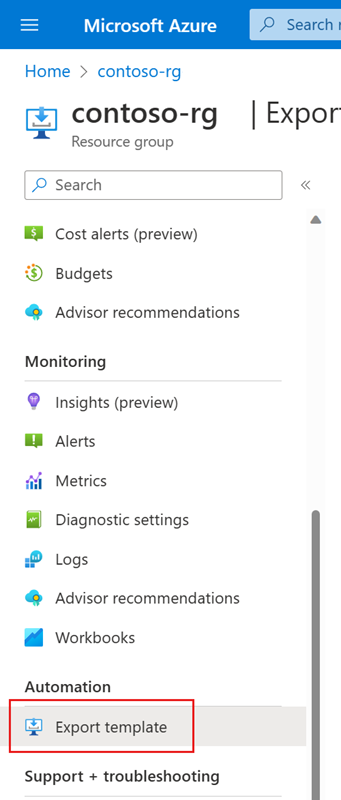
Al termine della generazione del modello da parte di Azure, selezionare Scarica.
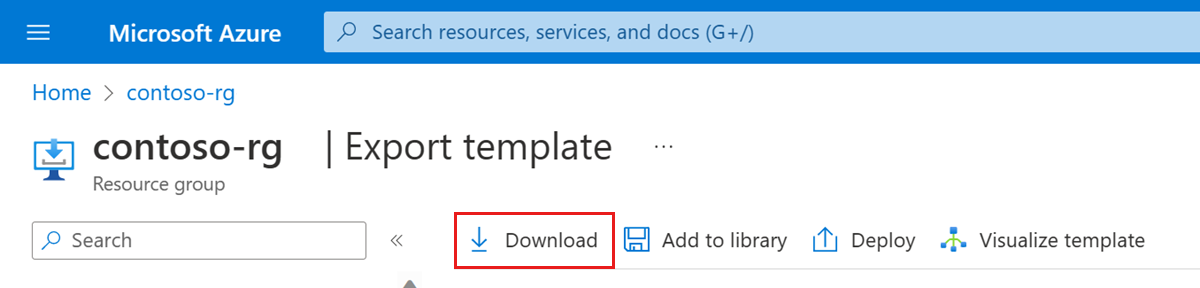
Spostare risorse in una nuova area
Preparare il modello
È necessario personalizzare il modello per assicurarsi che tutte le risorse vengano distribuite correttamente nella nuova area.
- Aprire il file template.json scaricato in Genera modello.
- Trovare ogni istanza del nome del codice dell'area originale e sostituirla con l'area di destinazione in cui si sta spostando la distribuzione. Ciò comporta l'aggiornamento del parametro location per ogni risorsa. Vedere Nomi di codice dell'area per istruzioni su come ottenere il nome del codice dell'area di destinazione.
- Trovare ogni istanza del nome del gruppo di risorse dell'area originale e sostituirla con il nome del gruppo di risorse dell'area di destinazione definito in Prerequisiti.
- Se è stato ignorato Rimuovere i SIM e la posizione personalizzata perché è necessario che la distribuzione rimanga online nell'area originale, apportare le modifiche aggiuntive al modello:
- Rimuovere tutte le risorse SIM.
- Rimuovere tutte le voci di percorso personalizzate, incluse eventuali dipendenze da altre risorse.
- Rimuovere tutte le altre risorse che non si vuole spostare nell'area di destinazione.
Distribuire un modello
Creare un gruppo di risorse nell'area di destinazione. Usare il nome del gruppo di risorse definito in Prerequisiti.
Distribuire il file template.json scaricato in Genera modello.
Se si vuole usare il portale di Azure, seguire le istruzioni per distribuire le risorse da un modello personalizzato in Distribuire risorse con modelli di Resource Manager e portale di Azure.
Se si vuole usare PowerShell, passare alla cartella contenente il file template.json e distribuire usando il comando :
az deployment group create --resource-group <new resource group name> --template-file template.json
Nella portale di Azure passare al nuovo gruppo di risorse e verificare che le risorse siano state ricreate correttamente.
Configurare un percorso personalizzato
È ora possibile installare le istanze di base del pacchetto nella nuova area.
Per ogni sito nella distribuzione, seguire Modificare l'istanza di base del pacchetto in un sito per riconfigurare il percorso personalizzato del core del pacchetto. In Modificare la configurazione di base del pacchetto impostare il campo Percorso personalizzato di Azure Arc sul valore della posizione personalizzata annotato in Rimuovi SIMS e posizione personalizzata. È possibile ignorare le sezioni relative al collegamento e alla modifica delle reti dati.
Ripristinare le informazioni di distribuzione di cui è stato eseguito il backup
Configurare la distribuzione nella nuova area usando le informazioni raccolte in Informazioni sulla distribuzione di backup.
Recuperare le informazioni sim di cui è stato eseguito il backup e ricreare i SIM seguendo una delle operazioni seguenti:
A seconda del metodo di autenticazione durante l'accesso ai dashboard di traccia distribuita e pacchetti:
- Se si usa Microsoft Entra ID, riapplicare l'oggetto segreto per la traccia distribuita e i dashboard di Packet Core.
- Se si usano nomi utente e password locali, seguire Accedere alla GUI Web di traccia distribuita e Accedere ai dashboard di Packet Core per ripristinare l'accesso agli strumenti di monitoraggio locali.
Se è stato eseguito il backup di un dashboard di Packet Core, seguire Importare un dashboard nella documentazione di Grafana per ripristinarlo.
Se sono presenti UE che richiedono operazioni manuali per il ripristino da un'interruzione di Packet Core, seguire i passaggi di ripristino.
Verificare
Usare Monitoraggio di Azure o i dashboard di base dei pacchetti per verificare che la distribuzione funzioni normalmente dopo lo spostamento dell'area.
Passaggi successivi
- Se non è più necessaria una distribuzione nell'area di origine, eliminare il gruppo di risorse originale.
- Altre informazioni sull'affidabilità in Azure Private 5G Core.